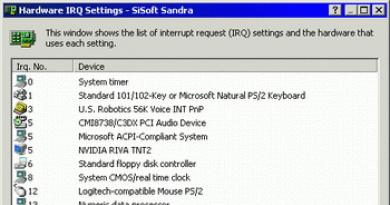AdBlock для всех Браузеров. Как избавиться от навязчивой рекламы в интернете: тестируем Adblock Установить блокиратор рекламы
Реклама – основной источник финансирования сайтов во всемирной паутине. Без нее не было бы ВКонтакте, Одноклассников и даже Яндекса. Но что делать, если рекламные предложения на некоторых сайтах занимают более половины площади и мешают просмотру контента? Или вовсе показываются рекламные объявления весьма откровенного содержания?
Принцип работы блокировщиков рекламы довольно прост – при загрузке страницы, из ее кода вырезаются элементы javascript, отвечающие за загрузку рекламных баннеров или всплывающих окон. Таким образом, используя adblock вы избавляетесь от рекламы и экономите интернет трафик, что особенно актуально для мобильных устройств.
Скачивание и установка Адблок плюс для Яндекс Браузера
1. Скачать Адблок можно на официальном сайте разработчика либо в интернет магазине Opera по ссылке — addons.opera.com/ru/extensions/details/opera-adblock/?display=ru .
2. После скачивания, появится всплывающее окно с предложением установки.

3. При успешной установке расширения, в правом верхнем углу появится значок ABP и откроется новая страница.


Настройка и использование Адблок в Яндекс Браузере
Установив Адблок, можно не производить дополнительных настроек по нескольким причинам:
- В расширении уже настроены основные параметры, позволяющие блокировать более 98% рекламных объявлений.
- Большинство доступных настроек «под силу» только опытным пользователям.
Если вам хочется индивидуальности или просто хотите поддержать любимый проект не отключая просмотр рекламы на его страницах – давайте разбираться.
Отключение всей рекламы
По умолчанию, в adblock plus разрешен показ только «Ненавязчивой рекламы» от популярных медиа сетей – Google Adwords, Яндекс.Директ и т.д. Для ее отключения, откройте страницу настроек, нажав правой кнопкой мыши на значок расширения в браузере.

Осталось снять галочку с пункта «Разрешить некоторую ненавязчивую рекламу».

Теперь в Яндекс Браузере полностью будет отсутствовать реклама.
Персональные списки
Блокируя рекламу полностью, вы лишаете себя возможности увидеть «заманчивое» предложение, способное вас заинтересовать и лишаете заработка сайты. Представьте, что вы однажды заходите на любимый форум или персональный блог, а он перестал существовать из-за отсутствия денег на оплату домена, хостинга и т.д.
Избежать подобной ситуации и поддержать любимый проект вы можете, внеся его в белый список сайтов.
Откройте настройки adblock и перейдите в раздел «Список разрешенных доменов».

По очереди вносите адреса сайтов, на которых реклама не должна вырезаться.

Уведомления о необходимости отключить Адблок
Ситуация с повсеместным использованием блокировщиков рекламы стоит настолько остро, что многие вебмастера на страницах своих сайтов показывают уведомления о необходимости отключить Адблок, либо вовсе блокируют часть контента.
Разработчики расширения предусмотрели это и появилась функция «Adblock Warning Removal List» скрывающая подобные уведомления.

Сразу после установки она выключена, активировать ее можно установив галочку напротив соответствующего пункта.
Как отключить Adblock Plus в Яндекс браузере
Если появилась срочная необходимость в отключении Adblock Plus, вы можете сделать это тремя способами:
1. Отключив на конкретном сайте (адрес будет занесен в белый список).

2. Деактивировав плагин (Адблок останется в браузере и сохранит настройки, но не будет блокировать объявления).
Снова активировать плагин вы сможете, перетащив ползунок в положение «Вкл.»
3. Полностью удалить расширение (Все настройки будут утеряны).

Бесплатное использование, минимум настроек и постоянные обновления делают Адблок плюс одним из лучших блокировщиков рекламы для Яндекс Браузера.
А Вам реклама не надоела в браузерах? Если надоела, то вы попали именно туда куда нужно. В наше время реклама занимает большой рынок, и самим компаниям разработчикам поисковых систем выгодно, что бы ее было много. Больше рекламы, соответственно больше денег в кармане. Но реклама должна быть качественной и сегодня мы будем разбираться, что нужно для блокировки рекламы в современных браузерах, таких как:
- Google Chrome разработка компании Google;
- Firefox разработка компании Mozilla;
- Internet Explorer разработка компании Microsoft;
- Safari разработка компании Apple;
- Yandex Browser разработка компании Yandex;
- Opera разработка компании Opera Software;
Для этих целей будем использовать довольно таки известное расширение (плагин) для браузеров Adblock или Adblock Plus, наверное лучший блокировщик рекламы.
Adblock (Adblock Plus) — это так я уже сказал расширение (плагин) для браузеров, который необходим для блокировки рекламы: всплывающих окон, рекламных баннеров или назойливых элементов, которые мешают нормально пользоваться сайтов.
Мы рассмотрим как устанавливать и настраивать, это расширение для всех выше перечисленных браузеров. Поэтому предлагаю выделить главные вопросы:
Переходим к просмотру видео установки Adblock Plus:
Теперь по порядку разбираем, все эти вопросы. Работы много, информации много, поэтому читайте внимательно.
Установка и настройка Adblock для блокировки рекламы в Google Chrome.
Для начала открываем данный браузер, в правом верхнем углу нажимаем “Настройка и управление Google Chrome ”, в выпадающем списке нажимаем на пункт “Настройка ”.


Теперь Вас перекинет на страницу интернет-магазина расширений от Google. Здесь в поисковой строке прописываем Adblock и нажимаем “Enter ”. В появимшевся списке выбираем наше приложение и нажимаем кнопку “Бесплатно ”. В всплывающем окне, если будет нажимаем “Добавить ”.

После проделанных шагов, расширение установится в вашем браузере и можно будет увидеть иконку приложения вверху справа.

Нажимаем правой кнопкой мыши на иконку и выбираем “Настройки ”. На вкладке “Общая ” ничего не меняем, переходим на вкладку “Списки фильтров ” и ставим галочку “Защита от вредоносных программ ”, остальное оставляем без изменений.

Можете посмотреть все вкладки и выбрать настройки которые могут Вам подойти, я же привел пример стандартной настройки, которою пользуюсь сам.
Теперь расширение работает и при появлении рекламы на страницах сайта, она будет блокироваться. Количество заблокированной рекламы, можно увидеть возле значка, квадратик с цифрой.

Установка Adblock Plus аналогична. Переходим к настройке следующего браузера.
Установка и настройка Adblock Plus для блокировки рекламы в Mozilla Firefox.
Все шаги почти идентичны тем, что мы описывали для Google Chrome. Для начала открываем браузер Mozilla Firefox, находим в левом углу кнопку “Открыть меню ”, ищем пункт “Дополнения ” и нажимаем на него.

Теперь на странице на которую нас перекинуло в поисковой строке слева, вводим “Adblock Plus ”. В появившемся списке выбираем нужное нам расширение и нажимаем кнопку “Установить ”.

После того как браузер установит дополнение, вверху слева у Вас появится иконка. Нажимаем на нее и переходим в пункт «Настройки » и смотрим, что бы стояли все галочки. Если стоят, то все отлично дополнение работает на полную катушку.

Теперь в Firefox можете работать без каких либо проблем. Дополнения Adblock Для этого браузера на существует.
Установка и настройка Adblock для блокировки рекламы в Opera.
И снова переходим в браузер, только теперь в Opera и будет устанавливать блокировщик рекламы Adblock .
Для этого нажимаем на иконку справа и в выпадающем списке выбираем “Расширения ”.

В окне расширения выбираем последний пункт “Добавить расширения ” и нас перекинет на страницу где мы сможем скачать Adblock.

В поисковой строке вводим название расширения и после того как его найдет нажимаем на него.

На следующей странице нажимаем на зелёную кнопку “Добавить в Opera ”.

После успешной установки появится иконка в левом углу, нажимаем на нее правой кнопкой мышки и выбираем настройки. Все настройки смотри как в Google Chrome. установка дополнения Adblock аналогична.
Установка и настройка Adblock Plus для блокировки рекламы в Internet Explorer.
Здесь нажимаем на кнопку “Install for Internet Explorer ” и следуем всем рекомендациям. После того как все успешно установилось браузер спросит установить иконку на панель инструментов, жмите “Да ”. Теперь внизу справа Вы можете увидеть значок расширения.

Все настройки можете оставить по умолчанию, работать будет отлично.
Установка и настройка Adblock для блокировки рекламы в Safari.
И как уже у нас повелось, снова открываем браузер, но тперь Safari от Apple и переходим по ссылке:
Нажимаем на кнопочку “Скачать ” и скачиваем самое дополнение.
После того как скачали дополнение, устанавливаем его. Установить просто, кликаем на скачанный файл и следуем всем рекомендациям.
Теперь расширение установилось и значок вы можете увидеть слева вверху. Для того что бы его настроить кликаем но нему и выбираем пункт “Параметры”.

Вас перекинет на параметры Adblock, вкладку “Общие ” оставляем без изменений, а на вкладке “Списки фильтров ” ставим последнюю галочку “EasyPrivacy (конфиденциальность) ”.
Теперь все готово, для того, что бы блокировать рекламу на 100%.
Переходим к последнему на сегодня браузеру.
Установка и настройка Adblock для блокировки рекламы в Yandex Browser.
Браузер довольно таки молодой, но все же пользуется не большой популярностью в Рунете, поэтому покажу как для него ставить этот плагин.
и все шаги повторяем как для установки на Google Chrome.
Не хочу заниматься одной и той же писаниной, поэтому перейдите по .
Вот так легко мы установили дополнения на все браузеры, я в основном использую Chrome и Firefox, но так как я параллельно с блогингом занимаюсь вёрсткой сайтов, то использую все браузеры для тестирования.
После того как Вы установите Adblock и Adblock Plus для блокировки рекламы в своих браузерных, Вам станет удобнее работать и не будет тратиться память на загрузку вирусных баннеров и рекламы.
AdBlock - свободно распространяемое дополнение для популярных браузеров, предназначенное для блокировки надоедливых и отвлекающих (а в случаях с медленным интернетом, использующих драгоценный трафик) рекламных баннеров и сообщений. Распространяется утилита с открытым исходным кодом и отлично функционирует на всех мобильных и стационарных платформах. Суть работы АдБлок 2020 заключается в создании и использовании фильтров, где указывается, какой контент на каких сайтах стоит блокировать, а что необходимо пропускать. Без вмешательства пользователя приложение будет использовать правила и фильтры с онлайновой базы данных, размещенной на удаленном сервере. В случаи внесения изменения в правила работы утилиты, фильтры немедленно вступают в силу, и результат их работы буде виден после открытия или обновления страницы.
Из отличительных черт AdBlock для Windows 7, 8, 10 стоит отдельно отметить её автоматическое обновление в случаи выпуска новой версии без вмешательства пользователя. Последняя версия программы AdBlock 2020, что очень радует, не отображает пустого фрейма или белого квадрата на месте некоторых заблокированных рекламных объявлений ввиду блокировки кода всего элемента страницы. Используя браузер с установленным дополнением, работа в интернете станет более приятным и простым занятием, страницы начнут грузиться быстрее, пользователя перестанут отвлекать разнообразные флеш-ролики, всплывающие окна, постоянно открывающиеся вкладки и даже видео формата flv. Разработчики наделили бесплатный AdBlock на компьютер функциями скрытия иконки утилиты и отключаемым счетчиком количества заблокированных элементов.
Скачать AdBlock последней версии для своего браузера можно по одной из прямых ссылок, расположенных немного ниже.
Версия: 3.46.0
Статус программы: Бесплатная
Размер: 0.82 Mb
Разработчик: AdBlock
Система: Google Chrome | Яндекс.Браузер | Mozilla | Opera
Русский язык: да
Обновление от: 2019-05-06
Adguard - защитана №1 в 2020:
Для того, чтобы просмотр страниц в таких веб-обозревателях, как Firefox Mobile, Songbird, Firefox, Thunderbird, Prism стал более удобен, многие предпочитают скачать Adblock Plus для браузеров бесплатно и установить это расширение.
Дело в том, что подобная программа позволяет блокировать баннеры, рекламу и опасные домены. Таким образом, вы сможете не отвлекаться на подобную ненужную, спамную информацию.
Так же благодаря возможности настройки вы сможете загружать списки фильтров, тем самым самостоятельно определяя, что вам не будет «транслироваться».
Можно определить правила блокировки Java-апплетов, картинок, Flash-роликов.
Функционал
Adblock Plus может:
- активировать фильтры, которые блокируют определенные элементы веб-страницы,
- отображать все элементы страницы, которую вы просматриваете,
- подсчитывать количество обращений по настроенному вами фильтру,
- отключать выставленные фильтры или подписки,
- быстро предоставлять списки заблокированных элементов,
- копировать каждый день в резерв список ваших фильтров,
- скрывать даже те элементы, которые не могут по тем или иным причинам быть заблокированы.
Таким образом, если вы не хотите отвлекаться на ненужный материал, если ваша цель - эффективная и комфортная работа с браузером, то вам стоит скачать Adblock Plus бесплатно и установить подобное расширение.
Тем более весь процесс выставления блокировки здесь займет не так много времени и потребует от вас не более двух кликов. И если малоопытные пользователи считают, что данное расширение способно лишь блокировать рекламу, то на самом деле, как видно из приведенного выше списка, это лишь часть возможностей расширения.
Инструменты софта многообразны и гибки, а это значит, что каждый параметр вы сможете самостоятельно настроить, убирая все, что вам не нужно.
Например, даже блоки навигации можно будет скрыть, если они вам мешают.
Однако не стоит думать, что программа Adblock Plus работает лишь с ПК. Существует версия и для Android. Так что стоит вам на мобильном телефоне открыть браузер Firefox, добавить к нему расширение Adblock Plus, чтобы навсегда избавиться от рекламы.
Интерфейс
После того, как вы скачаете Adblock Plus бесплатно и установите утилиту, вам надо будет ее настроить. Например, если работаете в Яндексе, то вам надо выйти в Меню, найти раздел Настройки - Дополнение и включить его. Далее стоит настроить то, что же будет блокировать расширение.
В случае, если вы заблокировали баннеры, но на одном сайте хотите все же их видеть, то можете открыть этот сайт в браузере, а затем кликнуть на иконку Adblock Plus (Адблок Плюс). Там будет как раз пункт разрешения. Причем отключить блокировку можно как для всего сайта, так и для части его рубрик или даже отдельных страниц.
Часто бывают, что всплывающие сообщения, например, социальных сетей, также мешают работать. В этом случае можно избавиться от подобных элементов. Надо лишь внести их в список при настройке плагина. Применительно к YouTube и Facebook Адблок Плюс позволит избавиться от промо-материалов или комментарий.
Часто рекламодатели собирают сведения о пользователях, которые выходят на рекламу или случайно ее смотрят. Причем разрешение на это они не берут. Чтобы запретить им следить за вашей активностью, можно активировать соответствующую функцию утилиты. Так же она позволит фильтровать вредоносные домены.
Версия Adblock Plus для Android
Данное приложение, установленное на смартфоне, позволит вам фильтровать рекламу, тем самым снижая потребление трафика. Кроме того, утилита обладает широкими настройками, которые позволят сделать работу в сети более удобной.
Версия Adblock Plus для iOS
Утилита работает в фоновом режиме, блокируя рекламу и другие навязчивые элементы веб-страниц, которые вам мешают. Кроме того, софт позволяет менять настройки фильтров, обеспечивая эффективность работы в веб-обозревателе, сохраняет персональные данные. Софт совместим со многими устройствами, в том числе iPhone 4s, iPad 2, iPad mini и их более поздними версиями. К сожалению, лишь iPhone 4 или iPad не поддерживает софт.

Для популярных браузеров



Adblock Plus для Mozilla Firefox и Internet Explorer
Самым популярным дополнением для блокировки рекламы в браузере Mozilla является приложение Adblock Plus для Firefox. Более дюжины миллионов пользователей отдали своё предпочтение данному расширению. Другие приложение, в том числе и набрали значительно меньше юзеров. Если смотреть по рейтингам в любых категориях пальма первенства по популярности за Adblock Plus Firefox. Востребованность данного расширения обосновано по ряду причин. Многих пользователь не просто раздражает количество рекламного мусора на некоторых сайтах, но и просто мешает искать и получать нужную информацию. Адблок Плюс для Фаерфокс позволяет перестать подстраиваться под контент интернет сайтов. Пользователя ничего не отвлекает, и экономия трафика существенно увеличивает скорость при сёрфинге по глобальной сети.
В данном расширении есть свыше четырёх десятков специальных таблиц на многих языках для всевозможных задач:
- Блокировка всплывающих окон;
- Урезание рекламы;
- Блокирование неблагонадёжных интернет ресурсов;
- Создание собственных фильтров;
- Удаление скрытых элементов.
Установить Adblock Plus для Mozilla Firefox так же просто, как и любое другое популярное приложение.
Для этого необходимо зайти в настройки и выбрать в контекстном меню вкладку «Дополнения».
Примечание: у пользователей с графическим интерфейсом на английском языке не должно быть проблем, так как иконки во всех версиях одинаковые.
В окошке поиска необходимо написать «adblock plus» и в окне появиться искомое приложение.